发布时间:2022-10-14 10:55:08来源:JQDEMO.COM
怎么让windows10不更新 永久阻止系统更新的方法,每一个使用Win10系统的朋友都知道win10系统有一个看似方便实则非常烦人的自动更新,win10系统可以在没有用户选择的情况下更新统进行任何最新更新。即使有些更新没有用,也会带来各种各样的问题。无论用户是否喜欢更新内容,系统都会强迫客户接受更新。今天小编给大家带来的是永久防范Windows图文教程10系统升级。
永久阻止Windows10更新方法:
方法一:
1.首先使用“WinR”组合快捷键,打开操作对话框,然后输入命令“services.msc”点击下面的“确定”打开服务,如图所示。

2.在Win在10服务设置中找到「WindowsUpdate」选项,双击打开,如图所示。

3.之后在WindowsUpdate在特性设置中,将启动类型改为「禁用」,点击下面的「停止」,最后点击底部「应用」保存设置,如图所示。

4.然后转换到「恢复」选项,将默认「重启服务」改成「无操作」,点击下面的「应用」,如图所示。

方法二:
1.如果设置后系统仍在更新,
2.您可以安装标准版本win10系统,可以解决这个问题。

win10系统镜像
极速装机简单纯净
一键安装教程
详情
方法三:
1.为了避免Win10自动更新也会死灰复燃,我们还需要巩固注册表的设置。
首先使用“WinR”组合快捷键,打开操作对话框,然后输入命名“regedit”.然后点击下面的「确定」打开注册表,如图所示。

2.在设置注册表时,找到并定位到[HKEY_LOCAL_MACHINE\SYSTEM\CurrentControlSet\Services\UsoSvc]。
然后在右边找到“Start”右键点击修改,右键点击修改,start值改为16进制,值改为16进制“4”,点击「确定」保存数据,如图所示。


3.继续在右边找到“FailureActions”键,右键点击修改键的二进制数据,将“0010”.“0018”行的左起第五个数值是原来的“01”改成“00”结束后,点击下面的“确定”可以,如图所示。

方法四:
1.再次使用“WINR”组合快捷键打开操作框,输入命令“services.msc”点击下方确定开启服务,
然后在服务中找到“WindowsUpdateMedicService”选项,双击打开,将启动类型改为「禁用」,如图所示。

2.之后在Win在10服务设置中,再找到“UpdateOrchestratorService”服务选项,
双击打开,将启动类型改为「禁用」,并「停止」,之后,点击下面的“确定”只需存储,如图所示。

方法五:
1.为了避免Win10自动更新死灰复燃,我们也可以关闭组策略Win10更新,具体操作如下:
使用“WinR”组合快捷键打开操作命令操作框,然后输入“gpedit.msc”指令,点击下面的确定,打开组策略编辑器,如图所示。

2.之后,在组策略编辑器中,依次展开计算机配置.管理模板.Windows部件.Windows更新,然后在右边“配备自动更新”在设置中,将其设置为“已禁用”点击下面的“应用”可以存储,如图所示。


3.之后还需要再找到“删除所有使用Windows更新功能的访问限制”选择已启用,完成设置后,点击“确定”存储,如图所示。


方法六:
1.同是使用“WinR”组合快捷键打开“运行操作框”,然后输入命令“taskschd.msc”点击下面的“确定”打开任务计划程序,如图所示。

2.之后,在任务计划程序设置页面上,依次展开任务计划程序库.Microsoft.Windows.WindowsUpdate,将所有项目设置为[禁用]。

感谢观看。更多精彩教程请关注JQ下载站!
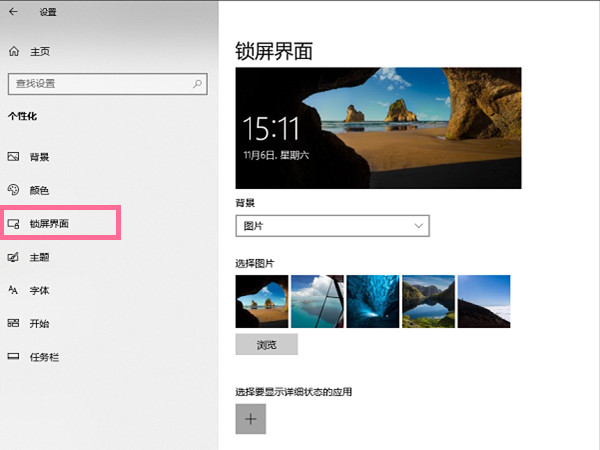
windows10如何关闭屏幕保护
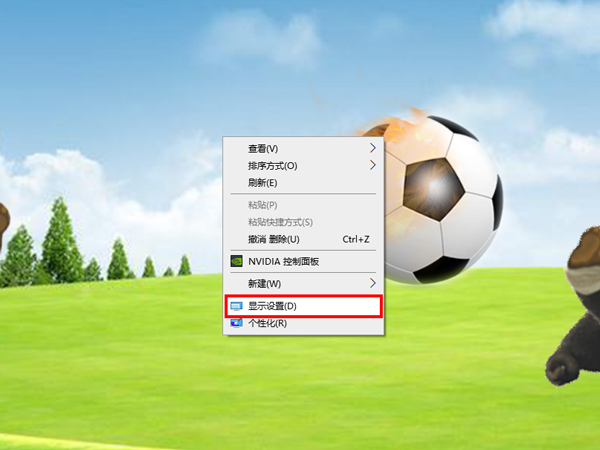
windows10分辨率在哪里调试

Windows10开机黑屏怎么解决 开机黑屏解决方法介绍

Windows10怎么取消磁盘修复弹窗 取消磁盘修复弹窗方法介绍

Windows10回收站无法清空怎么解决 回收站无法清空解决方法

Windows10服务主机占用内存怎么解决 服务主机占用内存解决方法

Windows10服务禁用后怎么打开 服务禁用后打开方法介绍
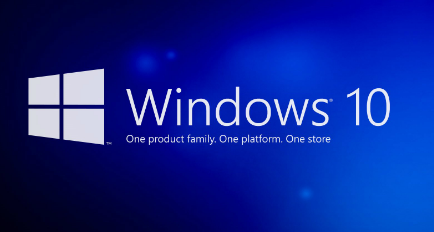
windows10如何清理更新文件 清理更新文件方法介绍

如何关闭杀毒软件(如何关闭杀毒软件和防火墙windows10)

windows10怎么设置开机密码(电脑windows10怎么设置开机密码)

windows10怎么录屏(windows10怎么录屏带声音)

vt怎么开(vt怎么开启windows10)

电脑开机慢怎么解决(电脑开机慢怎么解决windows10)

Windows10/11中打开 Windows PowerShell ISE有哪些 打开方法介绍

Windows10服务主机功能怎么禁用 禁用服务主机功能方法

Windows10禁用服务如何重启 重启禁用服务流程

Windows10磁盘修复检查如何关闭 关闭磁盘修复检查教程

Windows10驱动怎么更新 驱动更新详细教程分享

Windows10怎么修复系统黑屏问题 修复系统黑屏教程

Windows10字体模糊怎么解决 解决字体模糊的办法

王国两位君主手机版
755.70MB | 模拟塔防

切换轨道
114MB | 休闲益智

大字版手机五条翻牌机单机版
47.02MB | 卡牌对战

元能失控双人版
133.49MB | 动作格斗

SEEKER2
171MB | 动作格斗

恶霸鲁尼中文版
72.03MB | 角色扮演

英雄迷城
196.8M | 体育竞技

女神星球手游
980.6M | 角色扮演

英雄杀官方正版
1.12G | 卡牌对战

僵尸之地格斗
未知 | 动作格斗

汽车街头赛车内置菜单版
未知 | 体育竞技

割绳子玩穿越
未知 | 模拟塔防

恐怖僵尸之夜内置菜单版
未知 | 模拟塔防

桃园小军团
未知 | 卡牌对战

栀与星
214.76MB | 角色扮演

死亡细胞完整版
未知 | 动作格斗

2023-04-18
波点音乐如何设置沉浸模式 设置沉浸模式方法介绍
美篇怎么开启音乐自动播放 开启音乐自动播放方法介绍
升学e网通怎么提交意见反馈 提交意见反馈方法介绍
支付宝花呗还款来电提醒怎么关 花呗还款来电提醒关闭方法
redmipad定时开关机如何设置 定时开关机开启流程方法
米游社问卷调研在哪填写 问卷调研填写方法介绍
小宇宙播客下载节目如何删除 下载节目删除方法介绍
网易云音乐怎么编辑百科 编辑百科方法介绍
凯叔讲故事伴唱功能如何开启 伴唱功能启用方法一览